▼再來是把MiniUSB插進去的樣子,感覺還滿密合的,形狀也很搭,不過線有點細就是了∼

▼不知道什麼時候會派上用場的USB 2 DC電源線

▼這也是這顆硬碟的特色,硬碟盒上,有收納線的孔,讓硬碟看起來不會很雜亂∼

▼USB的頭也有卡榫,但是設計是卡入後往上推的,沒有卡住的設計,還滿容易脫落的

▼最後再送上一張,收納好MiniUSB線的樣子,很乾淨吧?

這顆硬碟的外觀,並不會很突出,而且材質好像是塑膠的,但是使用30分鐘後去觸摸
不會燙手,跟3.5"比起來真的有一段差距,長時間使用下來應該比較穩定,但是內部的
硬碟散熱,就不是很清楚了∼目前給這顆硬碟外觀分數為80分∼
因為礙於現在USB2.0的速度,幾乎都在20初頭,一直突破不了
現在的硬碟速度幾乎都已經大於這個速度了,所以我才考慮直接買套裝的硬碟∼
而放棄裸裝硬碟+外接盒這個想法∼
但是這款Buffalo MiniStation 2.5" 250GB 隨身硬碟的特色,就是他強化了USB2.0
他外包裝上註明的驅動 TurboUSB 他強化了USB2.0的速度,讓效能增進了20%左右∼
口說無憑、沒圖沒真相?
我想大家應該又會這樣講了吧?沒關西,這次我花了點時間,從開箱到灌好驅動∼
用了五款硬碟測試軟體測量這個 TurboUSB 到底有沒有用?
=====測試開始=====
▼第一次把USB線插進去使用右鍵看硬碟內容
硬碟容量:232 GB
使用空間:273MB(這是硬碟內附的備份工具及硬碟工具)

▼硬碟圖示,跟一般外接硬碟圖案沒麼不一樣,就是型號不一樣罷了∼

▼第一次插進去,電腦不會自動偵測到 TurboUSB 驅動,在移除硬體的畫面上可以看到還是USB驅動∼

▼這就是硬碟內附的備份工具及硬碟工具
強烈建議如果有買這款硬碟的朋友,使用硬碟第一件事就事先備份這些軟體∼以免以後要不到這些軟體
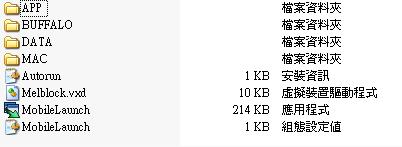
接下來是開始介紹安裝 TurboUSB 驅動的方法!
什麼?這麼快就要安裝 TurboUSB 驅動,那測試速度呢?
別擔心,我已經事先先把速度給測量好了,等介紹完驅動的安裝方法後,我會一起貼上,比較好比較的!